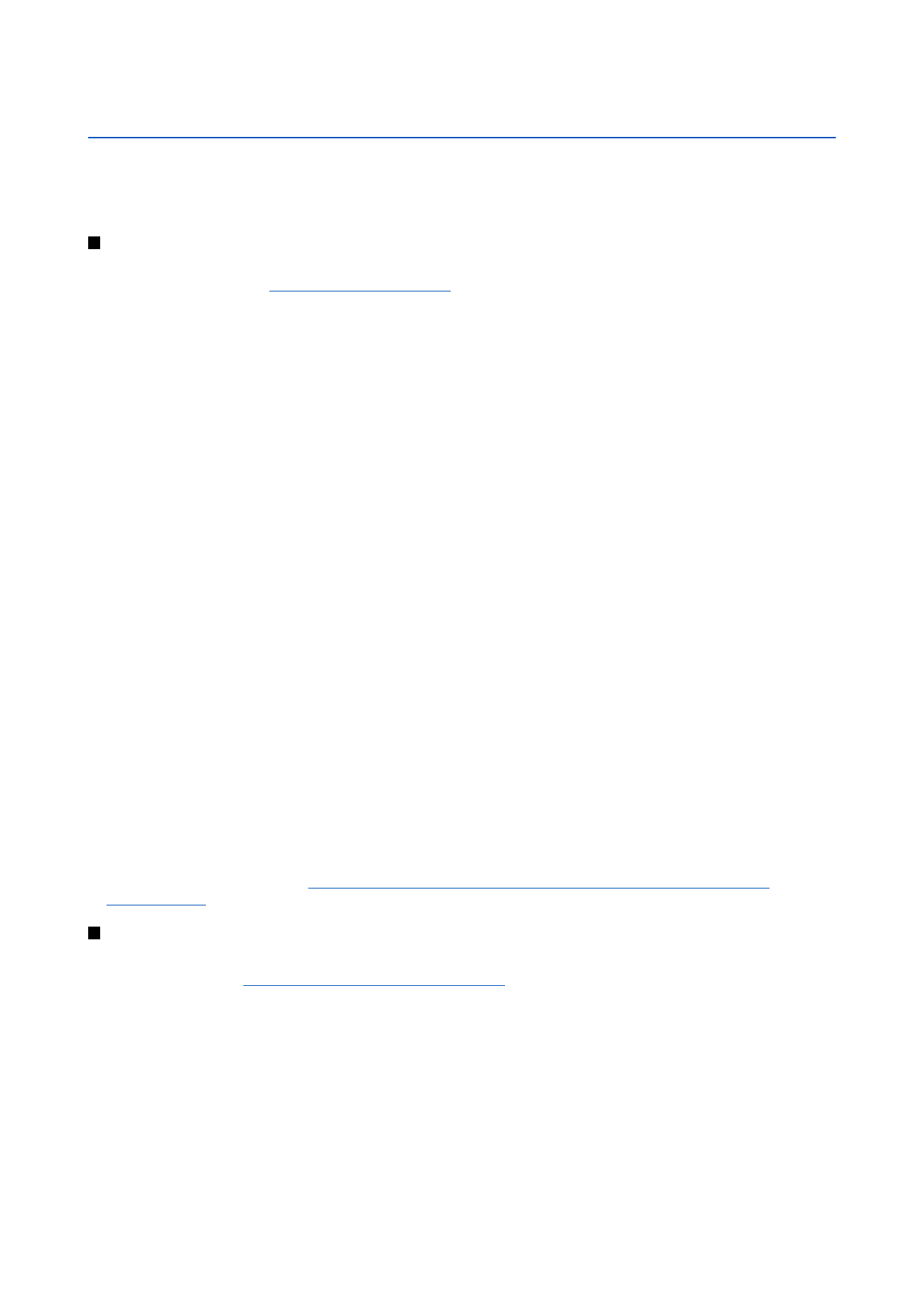
Настройване на "ад хок" мрежа
С приложения на трети страни "Ад хок" мрежите позволяват на безжични станции да се свързват директно една с друга,
без никакви точки за достъп до безжична локална мрежа. Един абонат създава "ад хок" мрежата, а другите абонати
след това се включват в мрежата.
Трябва първо да създадете Интернет точка за достъп за "ад хок" мрежата.
За да създадете Интернет точка за достъп за "ад хок" мрежа
1. Изберете
Desk
>
Tools
>
Control panel
и след това изберете
Connections
>
Internet setup
.
2. Натиснете
New
. Ако искате, можете да ползвате съществуваща точка за достъп като основа за новата.
3. Определете настройките.
•
Internet settings name
— Дайте описателно име за връзката.
•
Network ID
— Изберете мрежовия идентификатор според това коя целева мрежа желаете да достигнете с Интернет
точката за достъп. Можете да преименувате и да създавате нови мрежови идентификатори. Използването на
правилния мрежов идентификатор гарантира, че потокът от данни ще се насочи директно към желаната целева
мрежа. Особено софтуерът за VPN (virtual private network) (виртуална частна мрежа) може да ограничи потока на
данни за определена целева мрежа.
•
Internet settings type
— Изберете безжична локална мрежа за тип на връзката.
•
Network mode
— Изберете
Ad hoc
.
•
Network name
— Дайте име на мрежата.
•
Security mode
— Изберете
WEP
, ако желаете да ползвате WEP (wired equivalent privacy - кабелно еквивалентна
защита) ключ за удостоверяване.
4. Ако сте избрали
WEP
за режим на защита, ще трябва да конфигурирате и тези настройки.
•
WEP key index
— Изберете номера за WEP ключа.
•
WEP key length
— Изберете подходящата дължина на ключа. Поддържаните дължини на ключовете са 40, 104 и
232 бита. Колкото повече битове има в ключа, толкова по-високо е нивото на защита.
•
WEP key type
— Изберете дали желаете да въведете данните за WEP ключа в шестнайсетичен формат (
HEX
) или под
формата на текст (
ASCII
).
•
WEP key data
— Въведете данните на WEP ключа. Броят на знаците, които можете да въведете, зависи от дължината
на ключа, която сте избрали. Например ключове с дължина 40 бита се състоят от 5 буквено-цифрови символа или
10 шестнайсетични символа.
5. Натиснете
Finish
или
Done
, когато сте конфигурирали всички настройки. Ако трябва да конфигурирате допълнителни
настройки, натиснете
Advanced
.
Вижте “Конфигуриране на допълнителни настройки за Интернет точка за
достъп”, стр. 80.